Windows Server 2008 R2 ent下FTP服務(wù)搭建教程
前言
最近搞了一個(gè)阿里云的服務(wù)器,里面裝的win server 2008 r2系統(tǒng)。 通過(guò)mstsc遠(yuǎn)程連接服務(wù)沒(méi)什么問(wèn)題,但是傳文件的時(shí)候遇到問(wèn)題了。
以前用的都是linux操作系統(tǒng),通過(guò)filezilla可以連接服務(wù)器傳輸文件。但是對(duì)這個(gè)win server系統(tǒng),用filezilla卻連不上了。
后來(lái)才知道,原來(lái)linux系統(tǒng)自帶ftp服務(wù),而win server默認(rèn)是沒(méi)有這個(gè)服務(wù)的。所以,就需要我們自己搭建一個(gè)ftp服務(wù)站點(diǎn)。
安裝iis服務(wù)
1.打開(kāi)系統(tǒng)下方菜單欄左下角的 圖標(biāo)
圖標(biāo)
實(shí)際上這玩意叫服務(wù)器管理器,在開(kāi)始菜單–>管理工具–>服務(wù)器管理器也能打開(kāi)。
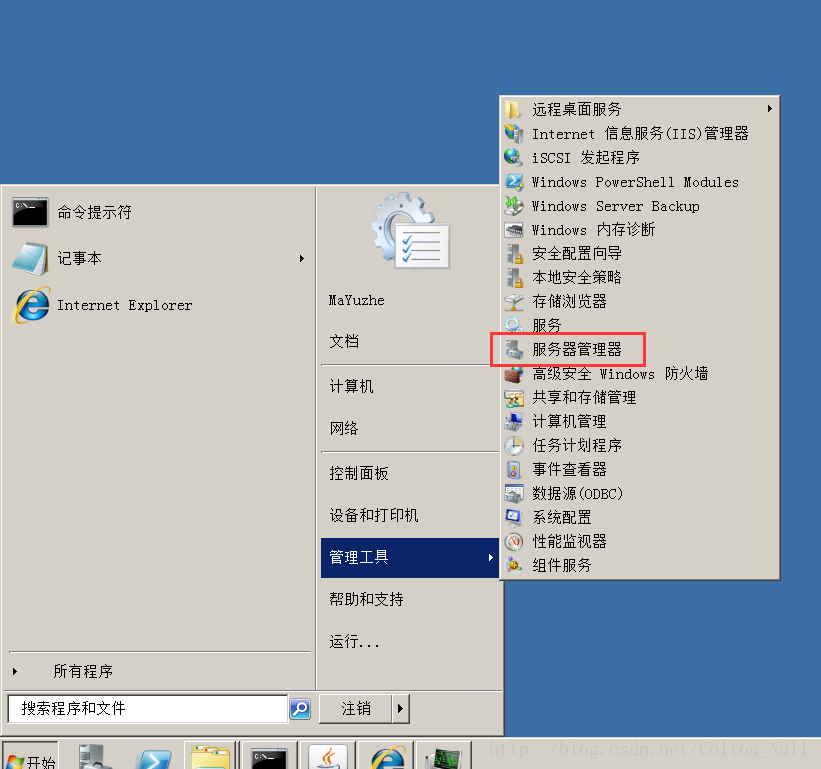
2.添加角色 點(diǎn)擊左上角【角色】,在右邊點(diǎn)擊【添加角色】
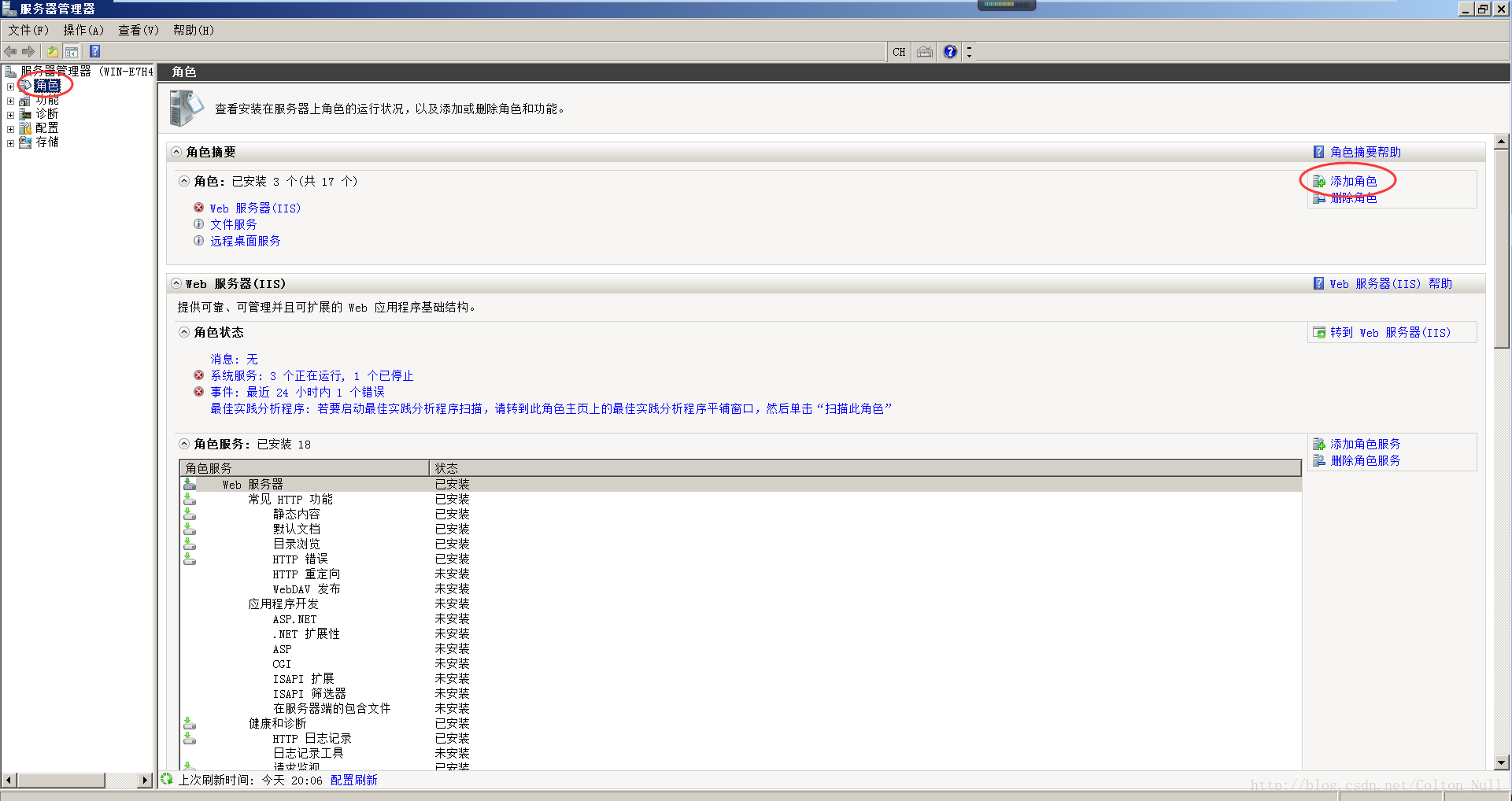
在【服務(wù)器角色】中勾選【web服務(wù)器(IIS)】,因?yàn)槲乙呀?jīng)裝過(guò)了,所以這里是已安裝。
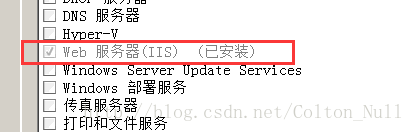
然后一路下一步即可。
3.建立FTP站點(diǎn) 點(diǎn)擊左側(cè)【角色】–>【web服務(wù)器(IIS)】–> Internet 信息服務(wù)(IIS)管理器 在右側(cè)窗口中找到網(wǎng)站,并點(diǎn)擊右鍵
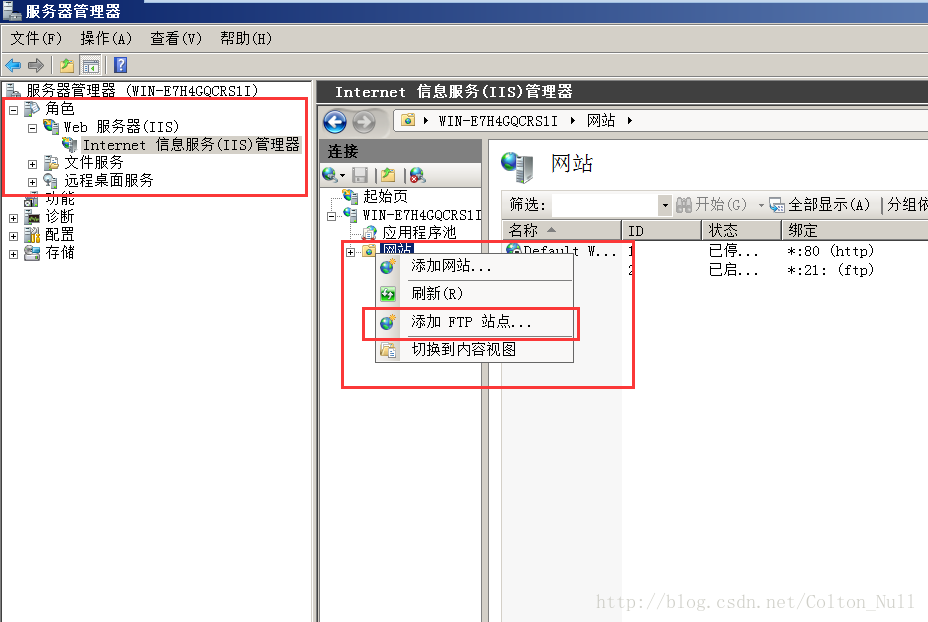
如圖所示,如果出現(xiàn)FTP站點(diǎn)即說(shuō)明可以添加FTP的服務(wù)了。
點(diǎn)擊【添加FTP站點(diǎn)…】
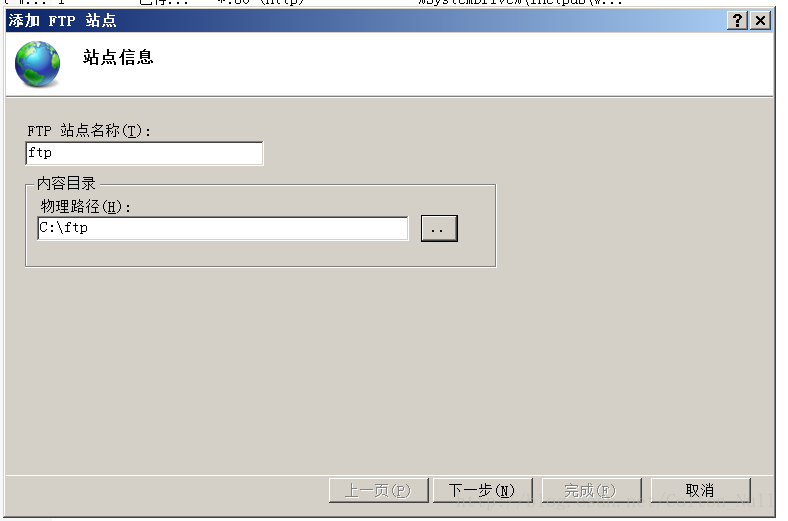
物理路徑就是,要把那個(gè)文件夾作為ftp站點(diǎn)。這樣傳輸?shù)奈募紩?huì)在這個(gè)文件夾里。
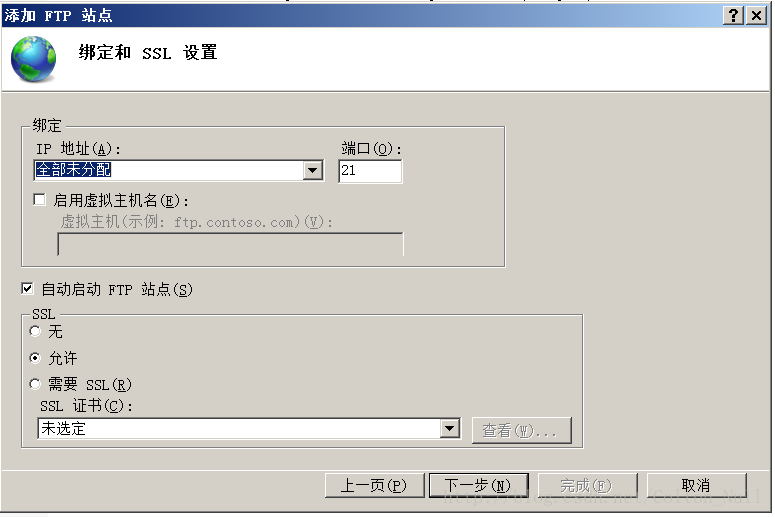
IP地址選擇【全部未分配】,端口號(hào)默認(rèn)為21即可。
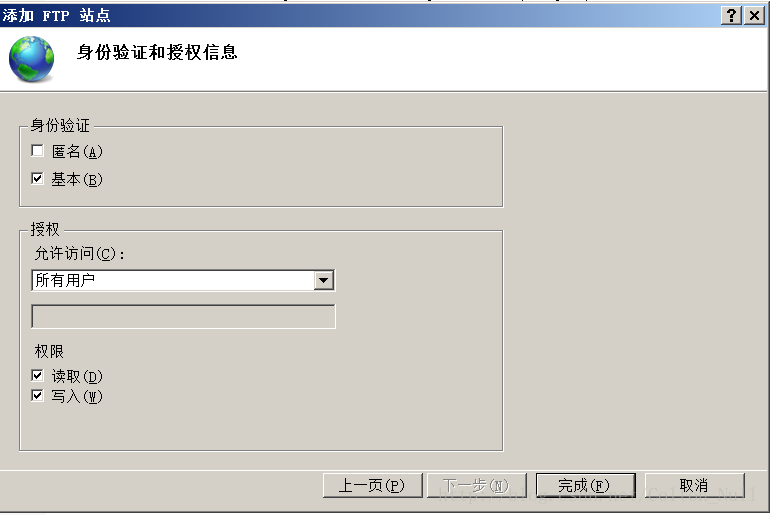
身份驗(yàn)證一定要勾選【基本】,授權(quán)的話可以是所有用戶,也可以是指定用戶。下面的【讀取】和【寫入】要記得勾選。
點(diǎn)擊【完成】即完成了FTP站點(diǎn)的添加。
用Filezilla工具連接
到這里,F(xiàn)TP站點(diǎn)已經(jīng)搭建完畢了。理論上就可以用ftp工具進(jìn)行連接了。
不過(guò)首先要注意,防火墻的配置,要開(kāi)放21端口,否則還是無(wú)法訪問(wèn)。
這里我習(xí)慣用filezilla工具做ftp傳輸。
配置如下:
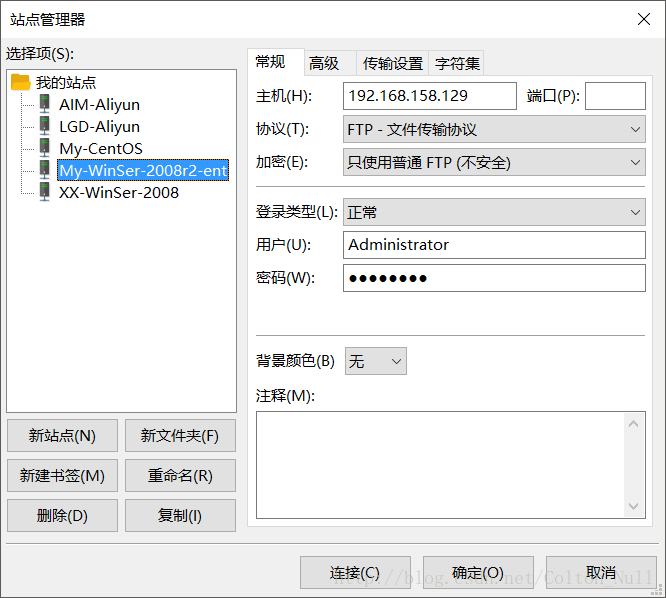
加密的話如果沒(méi)有TLS就選擇普通FTP。 注意傳輸設(shè)置!!
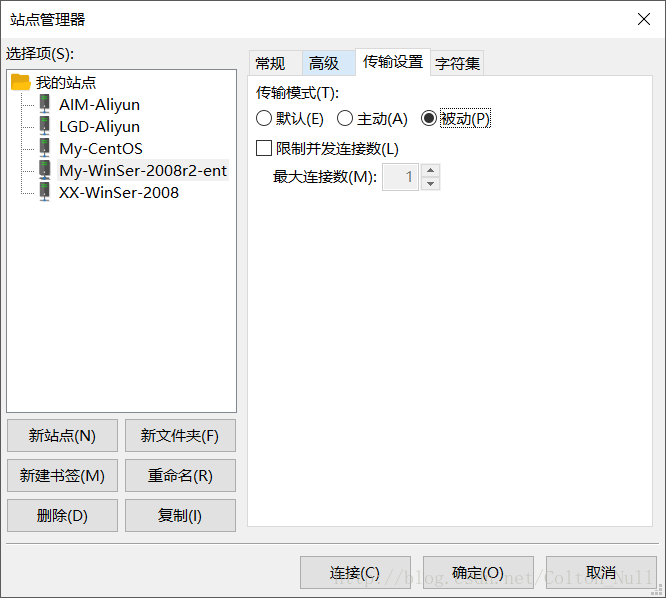
分為主動(dòng)和被動(dòng)。分享一篇有關(guān)介紹主動(dòng)模式和被動(dòng)模式的博客FTP主動(dòng)模式和被動(dòng)模式的區(qū)別 不過(guò)這個(gè)問(wèn)題具體原理我沒(méi)有搞太清楚,我在vm上自己做的win server用被動(dòng)模式可以連接,但是在阿里云上的服務(wù)器要用主動(dòng)模式才能連接上。 目前不清楚為什么,可能是配置的問(wèn)題。
ok,現(xiàn)在就可以用FTP工具愉快的連接win server服務(wù)器啦。
以上就是本文的全部?jī)?nèi)容,希望對(duì)大家的學(xué)習(xí)有所幫助,也希望大家多多支持。
相關(guān)文章:
1. windows Server 2008R2 FTP服務(wù)器搭建圖文教程2. Windows Server2012 R2 FTP服務(wù)器配置圖文教程3. windows server 2019 無(wú)法安裝AMD Radeon RX 6600 XT4. win server2012 r2服務(wù)器共享文件夾如何設(shè)置5. Windows系統(tǒng)修改Jenkins端口號(hào)6. 阿里云windows server2019配置FTP服務(wù)的完整步驟7. windows10 家庭版下FTP服務(wù)器搭建教程8. 關(guān)于Windows Server 2012上安裝.NET Framework 3.5的問(wèn)題9. Windows server 2012 R2 雙AD域搭建圖文教程(AD+DHCP+DNS)10. 詳解windows server 2012的DHCP保留地址導(dǎo)出導(dǎo)入、DHCP故障轉(zhuǎn)移配置、DNS條目命令導(dǎo)入
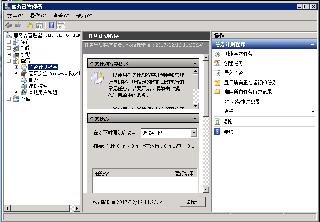
 網(wǎng)公網(wǎng)安備
網(wǎng)公網(wǎng)安備